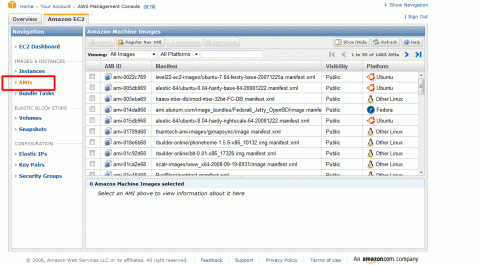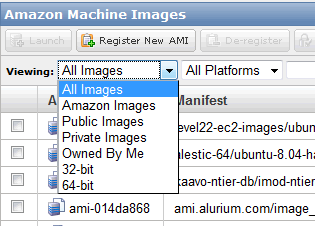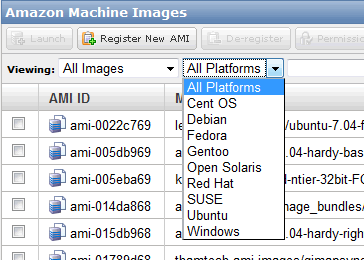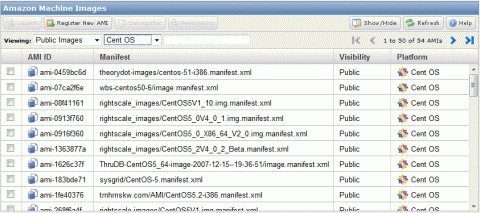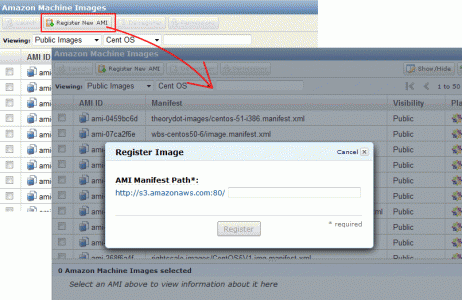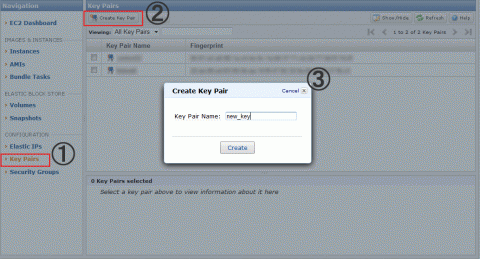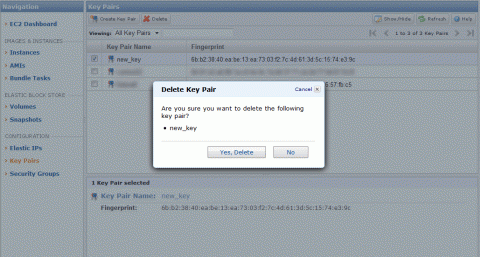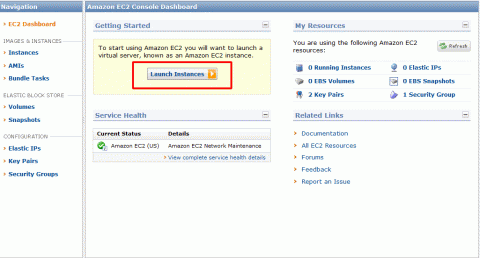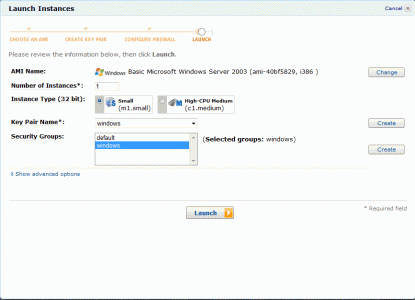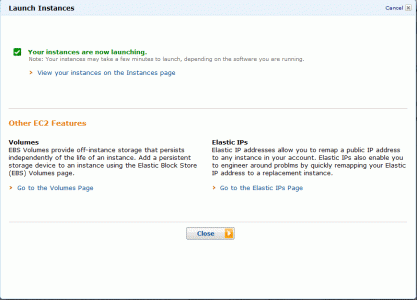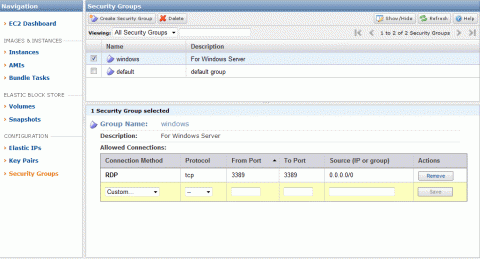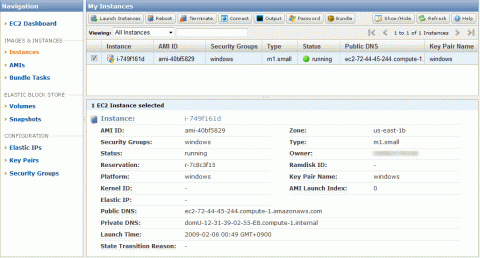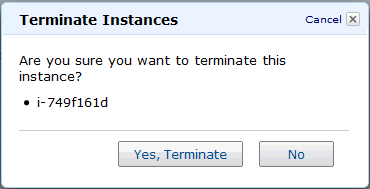EC2のコマンドラインと AWS Management Consoleを比べてみた
2009-02-07 02:26 | IT
AWS Management Consoleを実際に触ってみました。
今まではJavaベースのコマンドツール入れて(その前にJRE入れて)、コマンド叩いてはtypoしてイライラを募らせていたわけですが、それを解消する素晴らしいツールです。
まだBeta版ですが、*かなり* 完成度が高いです。
操作に全く疑問を抱かせない情報設計と洗練されたUI、そして安定的なシステム。素晴らしい。
今回は、コマンドでいうこれはConsoleでいうどういう操作?を比べてみました。
良く使うコマンドのみですが。
https://console.aws.amazon.com/ec2/
ec2-describe-images(Alias=ec2dim)
S3上に登録されているインスタンス化可能なイメージ一覧を取得するコマンド
Consoleでは左メニュのAMIsをクリックするだけで一覧がでます。
しかも、イメージの種類(Amazon謹製イメージ、公開イメージ、個人イメージ、自分のイメージ、アーキテクチャ別)で選べる上、
OS(CentOS,Debian,Fedora,Gentoo,Open Solaris,Red Hat,SUSE,Ubuntu,Windows)も合わせて検索できます。
これは便利ですね。
例)公開イメージの中からCentOSを選んだ状態
ec2-register(Alias=ec2reg)
S3上にあるイメージファイルをEC2に登録するコマンド
ConsoleではAMIsから上部メニュにある「Register New AMI」をクリックすると、ダイアログウィンドウがでるので、S3上にあるマニフェスト(xml)ファイルを指定します。
ec2-add-keypair(Alias=ec2addkey)
ログイン用の暗号キーを生成、登録するコマンド
Consoleでは、「Key Pairs」→「Create Key Pair」と進めていくと、秘密鍵の名前を聞くダイアログがポップアップします。
名前を入れ「Create」を実行すると、実行結果の表示と秘密鍵のダウンロードが始まります。
ec2-delete-keypair(Alias=ec2delkey)
生成済みのログイン用の暗号キーの登録を削除するコマンド
Consoleでは、「Key Pairs」→削除したいキーを選択→「Delete」→「Yes, Delete」で完了です。
ec2-run-instances(Alias=ec2run)
登録済みイメージからインスタンスを起動するコマンド
ダッシュボードトップから、「Launch Instances」をクリック
Launch Instancesから起動したいイメージを選び、「Select」をクリック
KeyPairもFirewallもすでに設定済みの場合は、一気に起動設定の項目まできます。
起動するインスタンス数、インスタンスの種類、利用するキー、Firewallのグループをすべて選び、「Launch」
無事起動すると、完了画面が表示されます。
ec2-authorize(Alias=ec2auth)
外部からどのポートにアクセスを許可するのか設定するコマンド
「Security Groups」を開くと、すでに設定済のものがあれば一覧が表示されます。
右上のリストを選ぶと、右下に詳細設定画面が表示され、ここで設定できます。
許可リストなので、LinuxでWebサーバーならば、22番と80番を許可したリストを作って「web_on_linux」などと名前を付けて用意しておくと便利かもしれません。
許可リストは複数作成してAND条件で複数指定できるようなので、linux_defaultで22番/webで80番と作って2つをセットする使い方が美しいですね。
ec2-terminate-instances(Alias=ec2kill)
起動中のインスタンスを停止するコマンド
Instancesを選び、インスタンス一覧から停止したいインスタンスをチェックし、「Terminate」をクリック
確認ダイアログがポップアップするので、「Yes, Terminate」を実行。
あーもう絶対コマンド使わなくなるな。